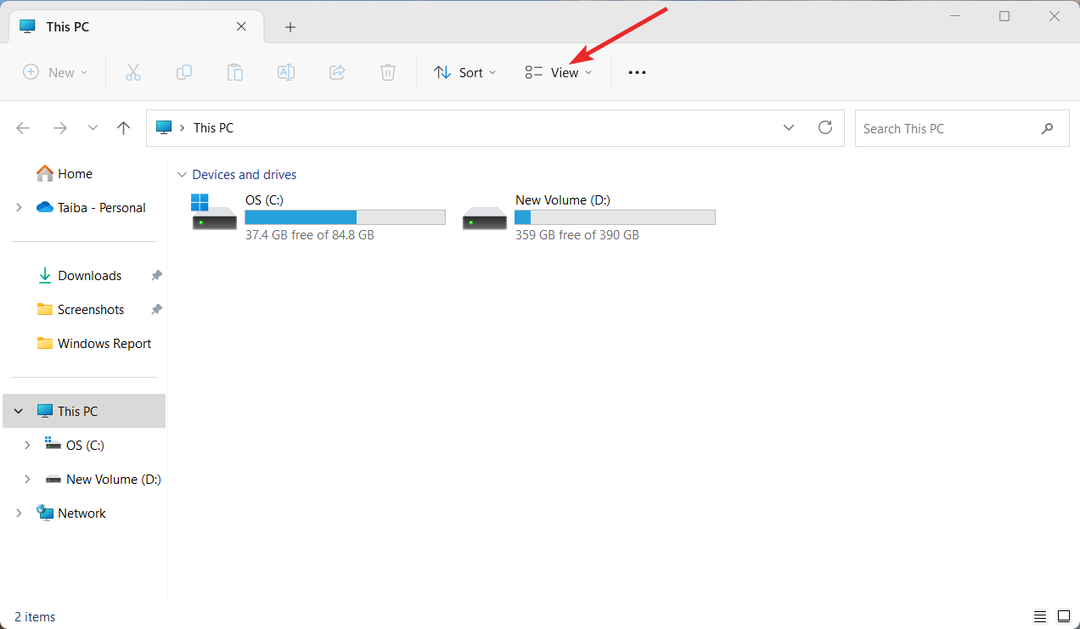ऐसे विशेषज्ञ समाधान खोजें जो सभी के लिए कारगर हों
- विंडोज़ अक्सर गलत फ़ाइल आकार दिखाता है, जिसके परिणामस्वरूप बड़ा भ्रम होता है और कभी-कभी त्रुटियाँ भी होती हैं।
- समस्या आमतौर पर तब उत्पन्न होती है जब आप फ़ाइल नाम के लिए वर्ण कैप दबाते हैं।
- चीज़ों को ठीक करने के लिए, फ़ाइल नाम में वर्णों की संख्या कम करें या फ़ाइल आकार की जाँच करने के लिए एक समर्पित टूल का उपयोग करें।
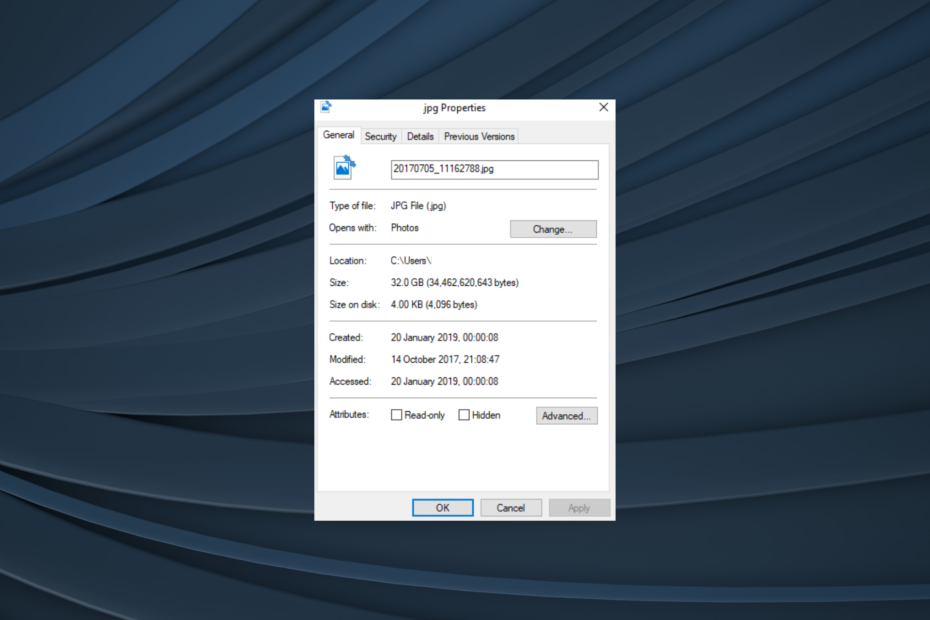
कुछ उपयोगकर्ता प्रॉपर्टी विंडो द्वारा उन्हें गलत फ़ाइल और फ़ोल्डर आकार की गणना दिखाने से थोड़े चकित हो गए हैं। फ़ाइल एक्सप्लोरर कुछ उपयोगकर्ताओं को दिखाता है कि कुछ सबफ़ोल्डर्स का आकार बड़ा है।
इस प्रकार, विंडोज़ प्राथमिक फ़ोल्डरों के आकार की गलत गणना कर रहा होगा जब गुण दिखाते हैं कि कुछ सबफ़ोल्डर उन मुख्य फ़ोल्डरों से बड़े हैं जिनमें वे हैं। जबकि यूजर्स ने रिपोर्ट किया था यूएसबी ड्राइव गलत फ़ाइल आकार दिखा रहा है, यह नई है। समस्या के बारे में सब कुछ जानने के लिए पढ़ते रहें!
यदि विंडोज़ 10 फ़ाइलें गलत आकार दिखा रही हैं तो मैं क्या कर सकता हूँ?
1. 255 वर्ण ग्रहण करने वाली फ़ाइल शीर्षक लंबाई कम करें
- सबसे पहले, क्लिक करें अब डाउनलोड करो इस पर सॉफ्टपीडिया पेज टीएलपीडी ज़िप फ़ाइल को सहेजने के लिए।
- खुला टीएलपीडी ज़िप फ़ाइल एक्सप्लोरर में, राइट-क्लिक करें, और चुनें सब कुछ निकाल लो बटन।
- क्लिक ब्राउज़ टीएलपीडी निकालने के लिए भी एक रास्ता चुनें।
- का चयन करें निकालना विकल्प।

- फिर सीधे नीचे दिखाई गई विंडो खोलने के लिए निकाले गए TLPD फ़ोल्डर में TLPD.exe या TLPD_x64 पर क्लिक करें।
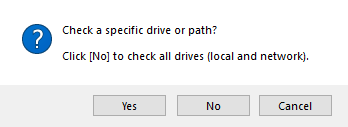
- का चयन करें नहीं सभी निर्देशिकाओं और ड्राइव की जाँच करने का विकल्प। हालाँकि, कुछ उपयोगकर्ता चयन करना पसंद कर सकते हैंहाँ उस निर्देशिका पथ को स्कैन करने के लिए जिसमें गलत आकार वाला फ़ोल्डर शामिल है।
- प्रवेश करना 255 टेक्स्ट बॉक्स में, और क्लिक करें ठीक है बटन।
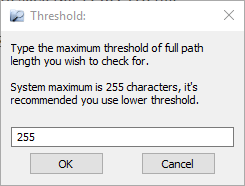
- प्रेस खिड़कियाँ + आर को खोलने के लिए दौड़ना, निम्न पथ टाइप करें, और हिट करें प्रवेश करना:
%temp% - नोटपैड में टेक्स्ट दस्तावेज़ खोलने के लिए टीएलपीडी-लॉग पर क्लिक करें, जैसा कि सीधे नीचे दिखाया गया है।
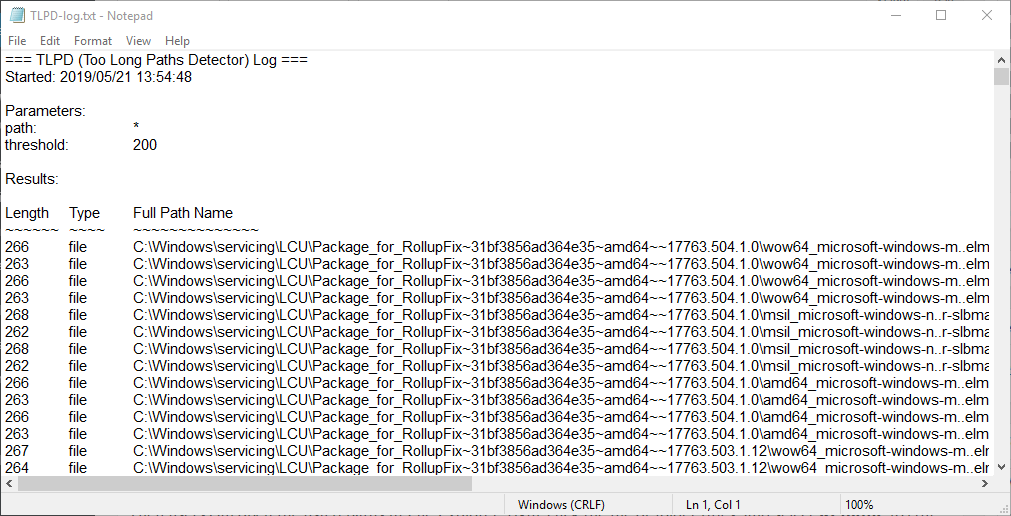
- अब उपयोगकर्ता उन पथों को देख सकते हैं जिनमें फ़ोल्डर और फ़ाइल शीर्षक शामिल हैं जो 255 ग्रहण करते हैं। उन पथों की तलाश करें जिनमें ग़लत आकार वाले फ़ोल्डर शामिल हैं।
- फिर उपयोगकर्ता फ़ाइल एक्सप्लोरर में सूचीबद्ध पथ खोल सकते हैं, फ़ाइल या फ़ोल्डर शीर्षक पर राइट-क्लिक कर सकते हैं और चयन कर सकते हैं नाम बदलें उन्हें संपादित करने के लिए. 255 वर्णों से बहुत छोटा नया फ़ोल्डर या फ़ाइल शीर्षक दर्ज करें।
यूजर्स ने कहा है कि उन्होंने ठीक कर दिया है फ़ाइल एक्सप्लोरर फ़ोल्डर का आकार 255 अक्षरों को ग्रहण करने वाली फ़ाइलों और फ़ोल्डर शीर्षकों को संपादित करके गलत गणना। उन उपयोगकर्ताओं ने उन फ़ाइल या फ़ोल्डर शीर्षकों को महत्वपूर्ण रूप से घटाकर 255 वर्णों से बहुत छोटा कर दिया।
उपयोगकर्ता टीएलपीडी सॉफ़्टवेयर के साथ 255 ग्रहण करने वाले फ़ोल्डर और फ़ाइल शीर्षकों को स्कैन कर सकते हैं। टीएलपीडी एक टेक्स्ट दस्तावेज़ तैयार करेगा जो सभी फ़ाइल और फ़ोल्डर शीर्षकों को सूचीबद्ध करता है जो निर्दिष्ट संख्या में वर्ण ग्रहण करते हैं। इस प्रकार उपयोगकर्ता टीएलपीडी के साथ 255-वर्ण सीमा ग्रहण करने वाली फ़ाइलों और फ़ोल्डरों को स्कैन कर सकते हैं।
2. TreeSize के साथ फ़ोल्डर का आकार जांचें
- जमा करना पेड़ का आकार Windows 10 पर क्लिक करें डाउनलोड करना पर बटन सॉफ़्टवेयर का वेबपेज.
- खुला वृक्ष का आकार सॉफ़्टवेयर स्थापित करने के लिए सेटअप विज़ार्ड।
- एक बार हो जाने पर, लॉन्च करें पेड़ का आकार.
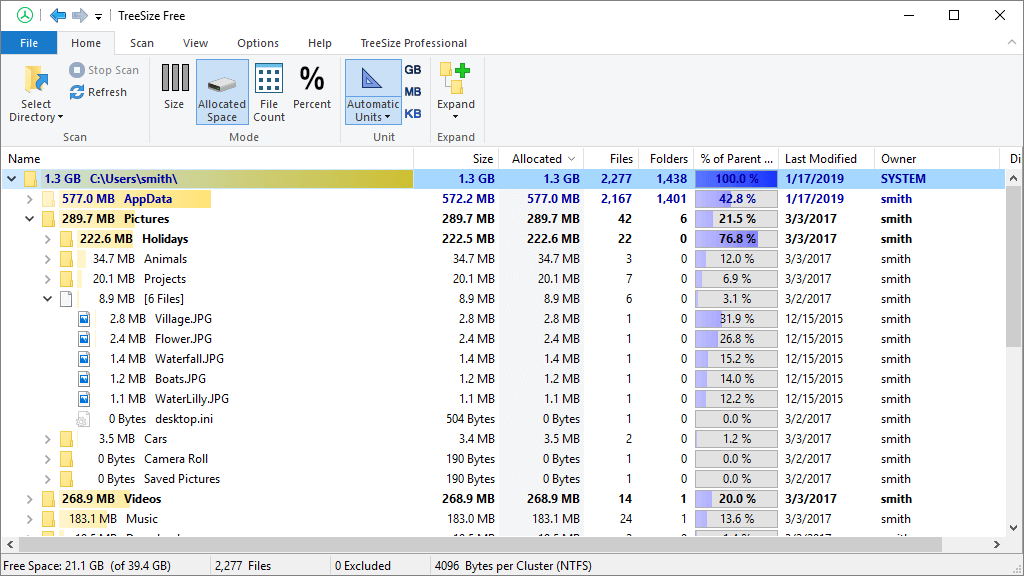
- क्लिक करें निर्देशिका का चयन करें TreeSize में अधिक विशिष्ट पथ खोलने के लिए बटन।
- फिर दबाएँ आवंटित स्थान अधिक विस्तृत अवलोकन प्राप्त करने के लिए बटन।
- फिक्स: फ़ाइल एक्सप्लोरर विंडोज़ 11 पर बेतरतीब ढंग से फोकस चुरा रहा है
- विंडोज़ 11 कॉपी करते समय फ़ाइलों को बदलने या छोड़ने के लिए नहीं कह रहा है
- संपत्तियों में कोई विवरण टैब नहीं? विंडोज 11 पर इसे कैसे इनेबल करें
विंडोज़ 10 उपयोगकर्ताओं के लिए फ़ोल्डर आकार की जांच करने के लिए विभिन्न डिस्क स्पेस मैनेजर सॉफ़्टवेयर हैं। जिन उपयोगकर्ताओं को अधिक सटीक फ़ोल्डर आकार विवरण की आवश्यकता है, वे विंडोज़ 10 में ट्रीसाइज़ जोड़ सकते हैं। यह उपयोगकर्ताओं को एक्सप्लोरर की तुलना में अधिक विस्तृत फ़ाइल और निर्देशिका आकार का अवलोकन देता है।
इसलिए, 255 अक्षरों को ग्रहण करने वाले फ़ोल्डरों या फ़ाइल शीर्षकों को संपादित करने से फ़ाइल एक्सप्लोरर फ़ोल्डर आकार की विसंगतियां ठीक हो सकती हैं। वैकल्पिक रूप से, फ़ोल्डर आकार की जांच करने और विंडोज़ 11 में गलत फ़ाइल आकार दिखाने पर चीजों को ठीक करने के लिए विंडोज़ 10 में ट्रीसाइज़ जोड़ें।
जाने से पहले, कुछ जाँच लें विंडोज़ के लिए विश्वसनीय फ़ाइल प्रबंधक, यदि अंतर्निहित फ़ाइल एक्सप्लोरर अंतर्निहित कारण है।
किसी भी प्रश्न के लिए या जो आपके लिए उपयोगी रहा उसे साझा करने के लिए नीचे एक टिप्पणी छोड़ें।